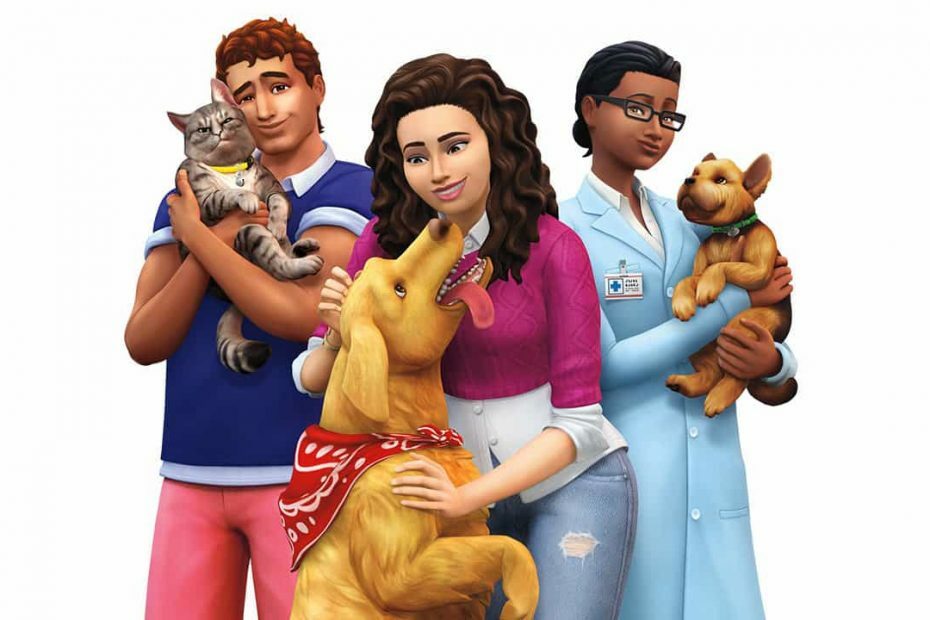- CPU, RAM og nettverksbegrenser med hot tab killer
- Integrert med Twitch, Discord, Instagram, Twitter og Messengers direkte
- Innebygd lydkontroll og tilpasset musikk
- Egendefinerte fargetemaer av Razer Chroma og tving mørke sider
- Gratis VPN og annonseblokkering
- Last ned Opera GX
Sims 4 er det siste tilskuddet til en av de mest berømte spillseriene noensinne, Sims. Denne tidløse tittelen steg helt sikkert over prequels med noen strålende innovasjoner.
Imidlertid er EA slags kjent for de uferdige, buggy-spillene som skriker for en lapp. Dessverre er ikke Sims 4 et unntak. Mange brukere rapporterte forskjellige feil, men bare noen få av dem er for repeterende og forhindrer at spillet starter. Det er tilfelle med en feil som er merket med koden 22. Og i denne artikkelen vil vi prøve å løse dette problemet.
Hvordan fikse feilkoden 22 i Sims 4
- Rengjør spillbufferen
- Oppdater spillet med Origin
- Lukk bakgrunnsprogrammer
- Start PC med Safe Boot
- Sjekk Sims 4-integriteten med Origin-klienten
- Installer spillet på nytt
Løsning 1 - Rens spillbufferen
Det første trinnet vil være å rense spillets cache manuelt. På grunn av virusinfeksjon eller noen få andre grunner kan spillet ditt bli ødelagt. Det kan og vil føre til ytelsesfall eller uventede lastefeil. Så, for å rense spillbufferen, følg disse instruksjonene:
- Avslutt spillet og stopp Sims 4-prosessen i Oppgavebehandling.
- Gå til Dokumenter (Mine dokumenter).
- Åpen elektronisk kunst.
- Velg Sims 4.
- Flytt Lagre-mappen til skrivebordet.
- Slett disse hurtigbufferfilene fra hurtigbuffermappen:
- localthumbcache.pakke
- cache
- cachestr
- cachewebkit
- lotcachedData
- Start spillet.
- Spillet vil opprette en ny lagring i stedet for å laste de gamle.
- Etter at ny lagring er opprettet, flytt gamle lagringer fra skrivebordet Lagre mappe en etter en og prøv dem.
- I de fleste tilfeller er autolagringsfilen (spor 001) skyldige for feil 22, så prøv å laste inn andre lagringer.
Hvis spillet ditt uten tilsynelatende grunn krasjet mens autosave utførte, kan lagringsfilen være ødelagt. For det formålet anbefaler vi deg å utføre oftere manuelle lagringer.
Løsning 2 - Oppdater spillet med Origin
Det er en utbredt oppfatning at spillet ikke lastes lagres på grunn av en merkelig oppdateringsfeil. Klienten kan nemlig informere deg om at du prøver å laste lagringen som er lagret på en nyere spillversjon. Det er litt forvirrende, men du kan prøve å oppdatere spillet med Origin-klienten.
- Åpne Origin desktop-appen.
- Finn Sims 4.
- Høyreklikk på spillet og åpne Se etter oppdatering alternativ.
- Hvis det er oppdateringer / oppdateringer tilgjengelig, vil klienten laste ned og installere dem.
På den annen side, hvis spillet ditt er oppdatert og problemet fortsatt er vedvarende, kan du prøve andre løsninger nedenfor.
Løsning 3 - Lukk bakgrunnsprogrammer
En annen grunn til dette spesifikke problemet kan være en aktivitet fra bakgrunnsprogrammer. Likevel er det programmer som ikke vil påvirke spillet overhodet. For det formålet, følg denne listen og deaktiver disse programmene mens du spiller:
- Cloud-applikasjoner (OneDrive, Dropbox, Google Drive osv.).
- Torrent-klienter og nedlastingsledere.
- Antimalware og tredjeparts brannmurløsninger.
- VoIP-programmer som Skype eller Team Speak.
- VPN og proxy.
Løsning 4 - Start PC med sikker oppstart
I tillegg, for å være sikker på at det ikke er noe program som forstyrrer spillet, kan du prøve å starte PC-en din med Clean Boot. Fremgangsmåten utføres raskt i få trinn:
- Åpne Windows Search og skriv msconfig
- Høyreklikk og kjør systemkonfigurasjon som administrator.
- Velg kategorien Tjenester.
- Klikk på Skjul alle Microsoft-tjenester.
- Velg Deaktiver alt.
- Klikk på kategorien Oppstart og åpne Oppgavebehandling.
- Høyreklikk og velg Deaktiver.

- Deaktiver alle oppstartstjenester individuelt.
- Bekreft valget og tilbakestill PCen.
Hvis du ved et uhell har deaktivert verdifulle tjenester, kan du enkelt hente dem ved å gjenta prosessen.
Løsning 5 - Kontroller Sims 4-integritet med Origin-klienten
Før du mister nervene og utfører ominstallering, anbefaler vi deg å prøve å reparere installasjonsfilene. For det formålet implementerer Origin et verktøy som ligner på Battle.net eller Damp. Og slik kan du bruke den.
- Åpne Origin-klienten.
- Gå til Mine spill.
- Høyreklikk Sims 4.
- Velg Reparer installasjon.
- Verktøyet vil sjekke spillet ditt og reparere ødelagte eller ufullstendige filer.
Løsning 6 - Installer spillet på nytt
Til slutt kan du prøve å installere spillet på nytt. Mesteparten av tiden har ikke brukerne med nevnte feil lyktes med å løse dette problemet ved å installere det på nytt. Likevel tror vi de overså viktigheten av en ‘ren’ installasjon, da det faktisk kan hjelpe deg. Dette er hva du trenger å gjøre:
- Åpne Origin og velg Mine spill.
- Høyreklikk og velg Avinstaller.
- Etter at prosessen er ferdig, gå til installasjonsstedet og slett gjenværende mapper.
- Bruk CCleaner eller lignende tredjepartsverktøy for å rense registeret.
- Start PCen på nytt.
- Start Origin igjen.
- Finn Sims 4 og velg Installer.
Hvis dette ikke hjelper de lagrede spillene dine sannsynligvis dømt. Så du må starte spillet fra bunnen av.
Vi håper du var i stand til å løse dette problemet med en av de presenterte løsningene. Hvis du har spørsmål eller forslag knyttet til emnet, kan du gjerne dele dem i kommentarene.
RELATERTE STORIER DU TRENGER Å KONTROLLERE:
- The Sims 4 Vampires: Morsomme fakta du bør vite
- Fix: Kan ikke spille Sims 4 på Windows 10
- The Sims 4: Slik løser du feilen “VC ++ Runtime Redistributable”